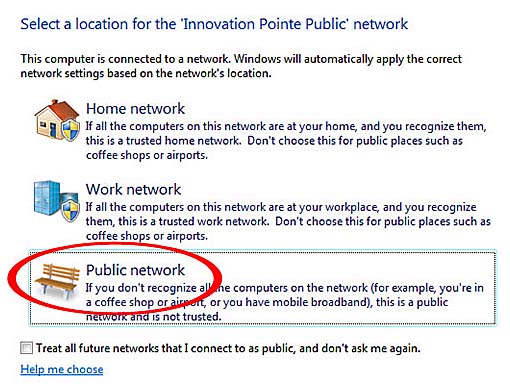Trong bài viết này chúng tôi sẽ giới thiệu cho các bạn một số cách để làm việc với các mạng không dây, cụ thể về các công việc như lưu các mạng ưa thích, tìm các mạng an toàn nhanh hơn và dễ dàng hơn.
Windows 7 là hệ điều hành desktop thứ ba của Microsoft hỗ trợ việc kết nối mạng không dây. Nếu bạn đã từng sử dụng Windows XP và Windows Vista để thực hiện các kết nối mạng không dây trước đây thì bạn sẽ thấy được những ưu điểm mới trong kết nối mạng không dây của Windows 7 (bạn sẽ thấy sự dễ dàng trong thiết lập và duy trì hơn rất nhiều so với hai phiên bản trước). Sự khác biệt trong sự hỗ trợ các mạng không dây của Windows 7 bắt đầu ngay khi Windows 7 phát hiện một mạng không dây nào đó.
Khám phá các mạng không dây
Windows 7 đã cải thiện rất nhiều về khả năng phát hiện mạng không dây tự động có trong Windows XP và Windows Vista.
Lưu ý: Windows 7 sử dụng dịch vụ WLAN AutoConfig (được giới thiệu đầu tiên trong Windows Vista) để quản lý các mạng không dây thay cho dịch vụ Wireless Zero Configuration được sử dụng bởi Windows XP.
Trong khi đó Windows 7 phát hiện được các mạng không dây mà bạn có thể kết nối nhưng không có một kết nối mạng tích cực nào, lúc này nó sẽ hiển thị một biểu tượng được đánh dấu bằng một ngôi sao trong vùng thông báo của desktop. Biểu tượng này là “Not connected – Connections are Available” có nghĩa “Không kết nối – Các kết nối hiện có vẫn có sẵn”. Để bắt đầu quá trình kết nối, bạn hãy kích vào biểu tượng để hiển thị các mạng không dây được phát hiện (hình 1).

Hình 1: Mở hộp thoại các kết nối không dây từ vùng thông báo
Như những gì bạn thấy trong hình 1, bạn có thể kết nối với một loạt các mạng không dây khác nhau bằng Windows 7. Những mạng này gồm có:
-
Infrastructure
-
Ad-hoc
-
Unsecured (open)
-
Secured (encrypted)
Các kết nối WLAN được liệt kê với một biểu tượng cường độ tín hiệu chính là các kết nối cơ sở hạ tầng. Một kết nối cơ sở hạ tầng sử dụng một điểm truy cập không dây (WAP) hoặc một router không dây để kết nối bạn đến các máy tính khác trên mạng và với Internet.
Các kết nối WLAN đang được hiển thị bằng một biểu tượng là các kết nối ad-hoc. Kết nối ad-hoc là một liên kết trực tiếp giữa hai máy tính hoặc giữa hệ thống với một máy in, thiết bị đa chức năng, camera số hoặc các thiết bị khác. Các kết nối này không thể kết nối bạn trực tiếp đến Internet.
Các kết nối được đánh dấu bằng một hình khiên bảo mật màu vàng của Windows là các kết nối không an toàn (hay có thể nói là kết nối mở). Các kết nối này không sử dụng các khóa mã hóa. Các mạng cơ sở hạ tầng không an toàn thường được sử dụng ở những vị trí có dịch vụ Internet miễn phí chẳng hạn như các phòng chờ trong các khách sạn, thư viện, phòng hội thảo, nhà hàng hoặc các quán cà phê. Các mạng Ad-hoc cũng thường được thiết lập cho truy cập không an toàn.
Các kết nối không có biểu tượng khiên bảo mật màu vàng của Windows là các mạng không dây an toàn. Bạn phải cung cấp khóa mã hóa được sử dụng cho mạng khi kết nối đến mạng không dây kiểu này.
Để có thêm thông tin chi tiết về các kết nối mạng, bạn có thể đưa chuột qua kết nối (xem trong hình 2).

Hình 2: Kết nối này làm việc với các adapter không dây 2.4GHz (802.11g) và 5GHz (802.11a).
Kết nối đến một mạng không dây không an toàn
Nếu bạn thường xuyên phải lưu động trong quá trình làm việc, chắc chắn bạn sẽ bắt gặp rất nhiều các mạng không dây không an toàn. Đây là cách kết nối với các mạng không an toàn và lưu các kết nối này để sử dụng lại lần sau.
Để kết nối với một mạng không dây không an toàn:
-
Mở danh sách các mạng không dây (xem hình 1)
-
Kích vào kết nối không an toàn (xem hình 1)
-
Để lưu kết nối nhằm sử dụng lại sau này, kích vào hộp kiểm Connect Automatically trống (hình 3a).
-
Kích Connect để tạo kết nối (hình 3b).

Hình 3: Lưu kết nối không an toàn để sử dụng lại (A) và kết nối với mạng không an toàn (B)
-
Sau khi kết nối đến một mạng không an toàn, chọn kiểu mạng Public Network. Chọn Public Network(hình 4), khi đó bạn sẽ cấu hình Windows Firewall để đóng các chia sẻ mạng trên máy tính của mình và ngăn chặn truy cập không xác thực.

Hình 4: Chọn Public Network sẽ cung cấp mức bảo mật tối đa cho một kết nối không dây không an toàn.
Nếu bạn lưu kết nối (bước 3), Windows 7 sẽ tự động tạo kết nối bất cứ khi nào hệ thống của bạn phát hiện ra mạng này lần sau.
Văn Linh (Theo Informit)